'>

آپ میں سے بہت سے لوگوں کو حیرت ہوگی: میرے ونڈوز میں میرے پاس کیا گرافکس کارڈ ہے ؟ فکر نہ کرو آپ صحیح جگہ پر آئے ہیں! یہ مضمون آسان ترین طریقوں کا خلاصہ کرتا ہے کرنے کے لئے ونڈوز پی سی / لیپ ٹاپ پر گرافکس کارڈ تلاش کریں .
گرافکس کارڈ بھی کہا جاتا ہے ویڈیو کارڈ ، ویڈیو اڈاپٹر ، اور ڈسپلے اڈاپٹر . یہ کمپیوٹر سسٹم کے مدر بورڈ سے جڑتا ہے اور آؤٹ پٹ کی تصاویر تیار کرتا ہے۔
میں گرافکس کارڈ کی معلومات کی جانچ کیسے کرسکتا ہوں؟
- گرافکس کارڈ کو خود بخود چیک کریں (تجویز کردہ)
- ڈیوائس مینیجر میں گرافکس کارڈ چیک کریں
- ڈسپلے کی ترتیبات سے گرافکس کارڈ دیکھیں
- DxDiag چلا کر گرافکس کارڈ چیک کریں
طریقہ 1: گرافکس کارڈ خود بخود چیک کریں (تجویز کردہ)
آپ اپنے گرافکس کارڈ کی معلومات کو چیک کرسکتے ہیں اور کسی گرافکس کارڈ کے مسئلے کو ٹھیک کرسکتے ہیں آسان ڈرائیور ! ڈرائیور ایزی کی مدد سے ، آپ اپنے ونڈوز میں گرافکس کارڈ کی معلومات پر آسانی سے ایک نگاہ ڈال سکتے ہیں ، اور اپنے گرافکس کارڈ کی تفصیلات اپنے کمپیوٹر میں برآمد کرسکتے ہیں اور فائل جس کے ساتھ آپ چاہتے ہیں اس کا اشتراک کرسکتے ہیں ، جس میں صرف دو کلکس لگتے ہیں!
میرے کمپیوٹر میں کس گرافکس کارڈ کو جاننے کے ل.
گرافکس کارڈ چیک کرنے اور ڈرائیور ایزی کے ذریعہ معلومات برآمد کرنے کے لئے ذیل مراحل پر عمل کریں:
1) ڈاؤن لوڈ کریں اور ڈرائیور ایزی انسٹال کریں۔
2) رن آسان ڈرائیور اور کلک کریں ہارڈویئر کی معلومات بائیں پین پر
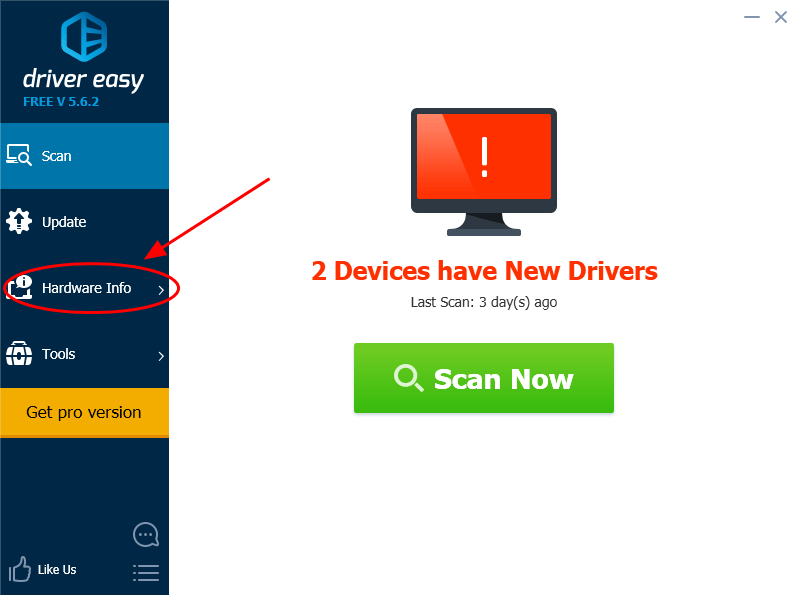
3) کلک کریں گرافکس ، تب آپ اپنے ونڈوز میں گرافکس کارڈ کی تفصیلی معلومات دیکھیں گے۔ آپ بھی ایک کر سکتے ہیں جائزہ آپ کے کمپیوٹر ہارڈ ویئر کی معلومات پر ، سی پی یو ، مدر بورڈ ، اور یاداشت آسان ڈرائیور کے ساتھ معلومات.
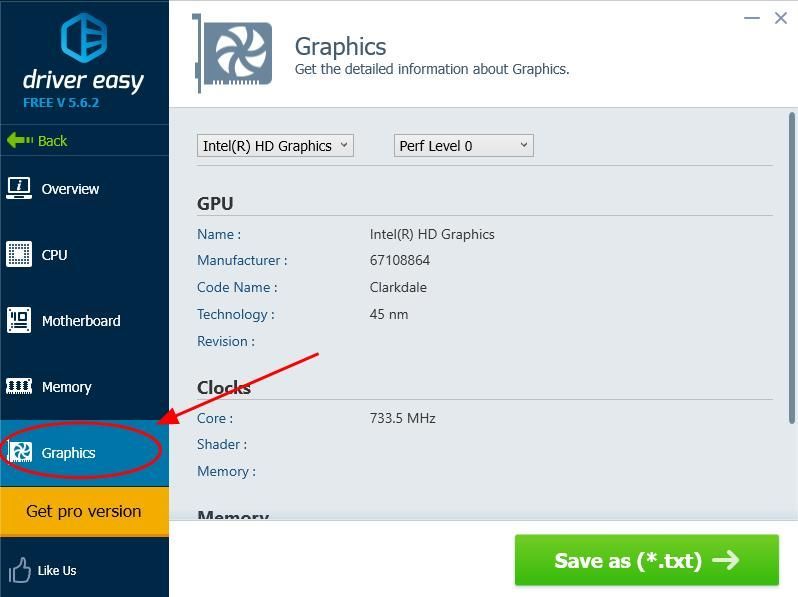
4) اگر آپ گرافکس کارڈ کے بارے میں معلومات برآمد کرنا چاہتے ہیں اور اسے اپنے کمپیوٹر میں محفوظ کرنا چاہتے ہیں تو ، پر کلک کریں بطور محفوظ کریں (* .txt) بٹن ، پھر آپ گرافکس کارڈ کی معلومات کو بطور برآمد اور محفوظ کرنے کیلئے ایک مقام منتخب کرسکتے ہیں .txt فائل آپ کے کمپیوٹر میں! (اس خصوصیت کے لئے پرو ورژن کی ضرورت ہے ، اور آپ کو اپ گریڈ کرنے کا اشارہ کیا جائے گا پرو ورژن ایک بار آپ کے بٹن پر کلک کریں۔)
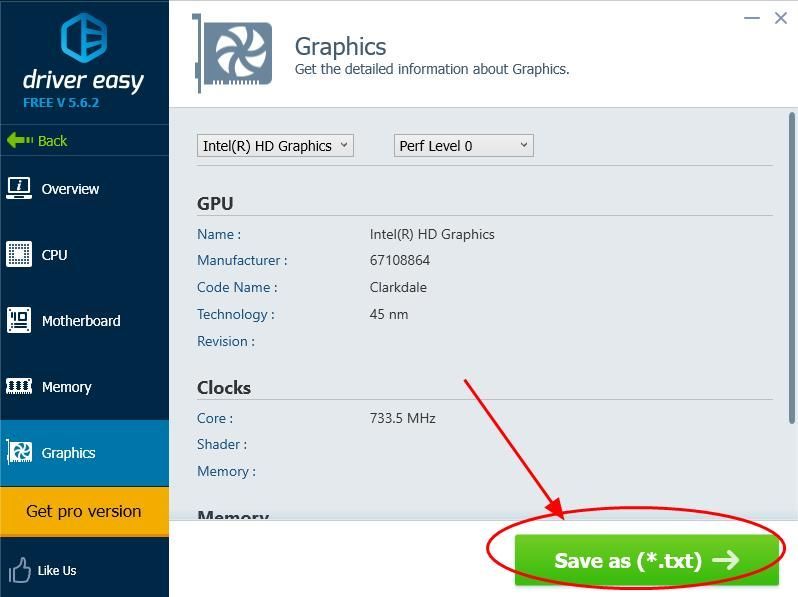
ڈرائیور ایزی سے ڈرائیور کے مسائل خود بخود حل کریں
گرافکس کارڈ کی معلومات کو چیک کرنے کے علاوہ ، آپ خود بخود اپنے ونڈوز میں ڈیوائس ڈرائیور کی معلومات بھی اسکین کرسکتے ہیں ، اور بہتر کارکردگی فراہم کرنے کے ل the ڈرائیوروں کو اپ ڈیٹ کرسکتے ہیں۔
ڈرائیور ایزی آپ کے سسٹم کو خود بخود پہچان لے گا ، اور آپ کے کمپیوٹر میں ڈرائیوروں سے متعلقہ پریشانیوں کو حل کرے گا۔ اس کے نتیجے میں ، آپ کو اپنے ونڈوز کا ورژن معلوم کرنے کی ضرورت نہیں ہے ، اور ڈرائیور نصب کرنے کے دوران آپ کو غلطیاں کرنے کے بارے میں فکر کرنے کی ضرورت نہیں ہے۔
1) آسان ڈرائیور چلائیں اور کلک کریں جائزہ لینا . اس کے بعد ڈرائیور ایزی آپ کے کمپیوٹر کو اسکین کرے گا اور کسی بھی پریشانی والے ڈرائیور کا پتہ لگائے گا۔
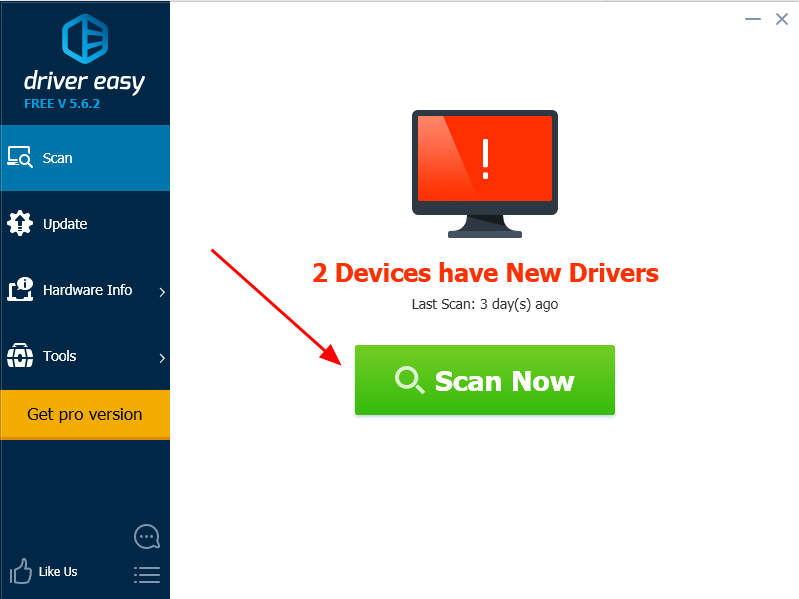
2) کلک کریں اپ ڈیٹ درست ڈرائیوروں کو خود بخود انسٹال کرنے کیلئے پرچم لگانے والے ڈرائیوروں کے ساتھ (آپ یہ کام کرسکتے ہیں مفت ورژن ).
یا کلک کریں تمام تجدید کریں خود بخود درست ڈرائیورز انسٹال کریں جو آپ کے کمپیوٹر میں گم یا پرانی ہوچکے ہیں (آپ یہ کام کرسکتے ہیں پرو ورژن ، اور آپ کو اشارہ کیا جائے گا پرو ورژن جب آپ کلک کرتے ہیں تمام تجدید کریں ).
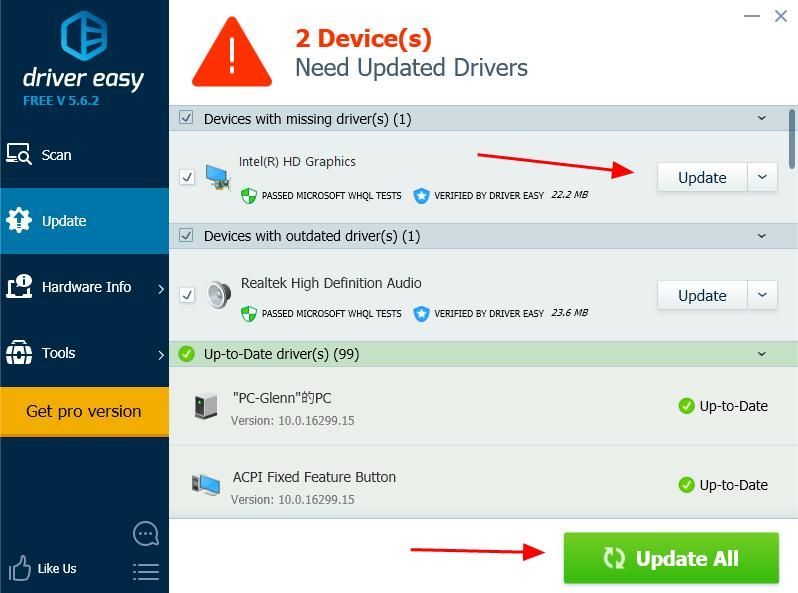
3) اپنے ونڈوز کو عملی شکل دینے کیلئے اسے دوبارہ شروع کریں۔
طریقہ 2: ڈیوائس مینیجر میں گرافکس کارڈ چیک کریں
اپنے ونڈوز میں گرافکس کارڈ کی معلومات کیسے حاصل کریں؟ ونڈوز 10 میں اپنے گرافکس کارڈ کو چیک کرنے کا سب سے سیدھا طریقہ ڈیوائس مینیجر میں ہے۔ ڈیوائس مینیجر آپ کے کمپیوٹر میں ونڈوز کے تسلیم شدہ تمام ہارڈویئر کا تفصیلی نظارہ پیش کرتا ہے ، لہذا آپ ڈیوائس منیجر سے ہارڈ ویئر ڈیوائسز کی جانچ کرسکتے ہیں ، جیسے کی بورڈ ، ساؤنڈ کارڈز اور گرافکس کارڈز۔ ان ہدایات پر عمل کریں:
1) اپنے کی بورڈ پر ، دبائیں ونڈوز لوگو کی اور ایکس اسی وقت ، پھر کلک کریں آلہ منتظم .
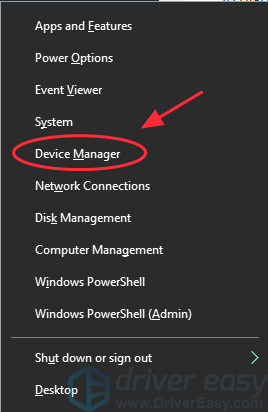
2) ڈبل کلک کریں اڈاپٹر دکھائیں اس کو بڑھانے کے ل and ، اور آپ دیکھیں گے کہ آپ کے کمپیوٹر میں کیا گرافکس کارڈ ہے۔ میرے معاملے میں ، میرے پاس اپنے کمپیوٹر میں انٹیل گرافکس کارڈ انسٹال ہے۔
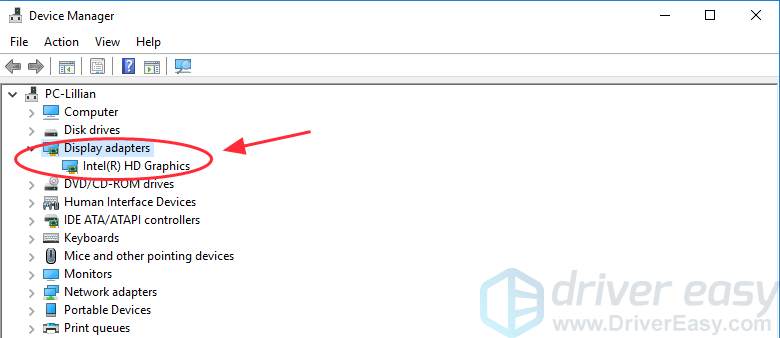
3) دائیں پر کلک کریں آپ کے گرافکس کارڈ کا نام ، اور کلک کریں پراپرٹیز . کچھ لوگوں کے پاس آپ کے کمپیوٹر پر ایک سے زیادہ گرافکس کارڈ ہوسکتے ہیں۔ اس صورت میں ، آپ وہ ایک منتخب کرسکتے ہیں جس کے بارے میں آپ جاننا اور اس کی تفصیلات چیک کرنا چاہتے ہیں۔
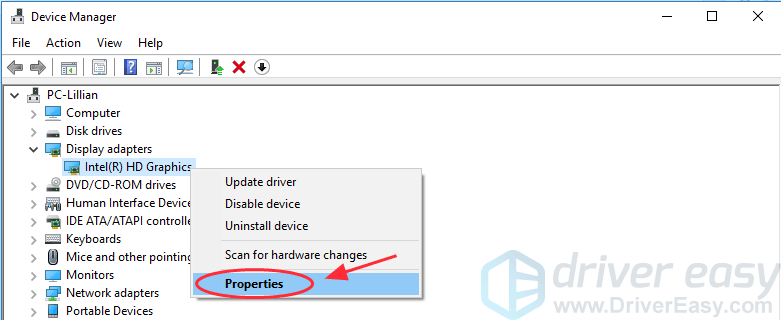
4) پھر آپ کو مخصوص گرافکس کارڈ کی تفصیلی معلومات کے بارے میں ایک نیا پین دیکھنا چاہئے۔ آپ اس کی عمومی معلومات ، ڈرائیور کی معلومات اور بہت کچھ دیکھ سکتے ہیں۔ مزید ، آپ یہ دیکھنے کے ل the آلے کی حیثیت کو چیک کرسکتے ہیں کہ آیا یہ عام طور پر کام کرتا ہے یا نہیں۔
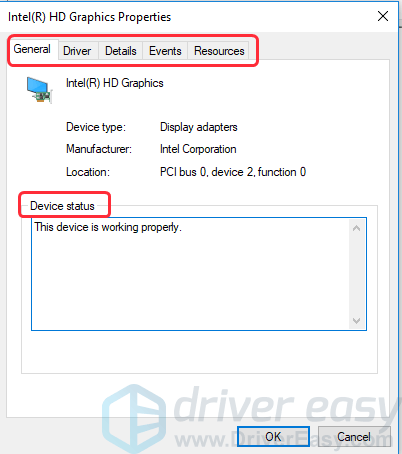
طریقہ 3: ڈسپلے کی ترتیبات سے گرافکس کارڈ دیکھیں
آپ کے ویڈیو کارڈ کی جانچ پڑتال کے ل quick ایک اور فوری رسائی آپ کے ڈیسک ٹاپ پر ڈسپلے کی ترتیبات سے ہے۔ ڈسپلے کی ترتیبات آپ کو اپنے ڈیسک ٹاپ کو اپنی مرضی کے مطابق بنانے اور متعلقہ ترتیبات میں ترمیم کرنے کی اجازت دیتی ہیں۔ براہ کرم ان اقدامات پر عمل کریں:
1) دائیں پر کلک کریں خالی جگہ اپنے ڈیسک ٹاپ پر ، اور کلک کریں ترتیبات دکھائیں .
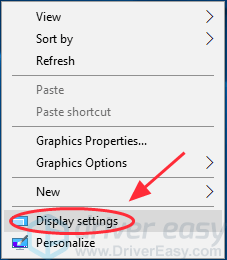
2) نیچے سکرول کریں اور کلک کریں اڈاپٹر کی خصوصیات دکھائیں .
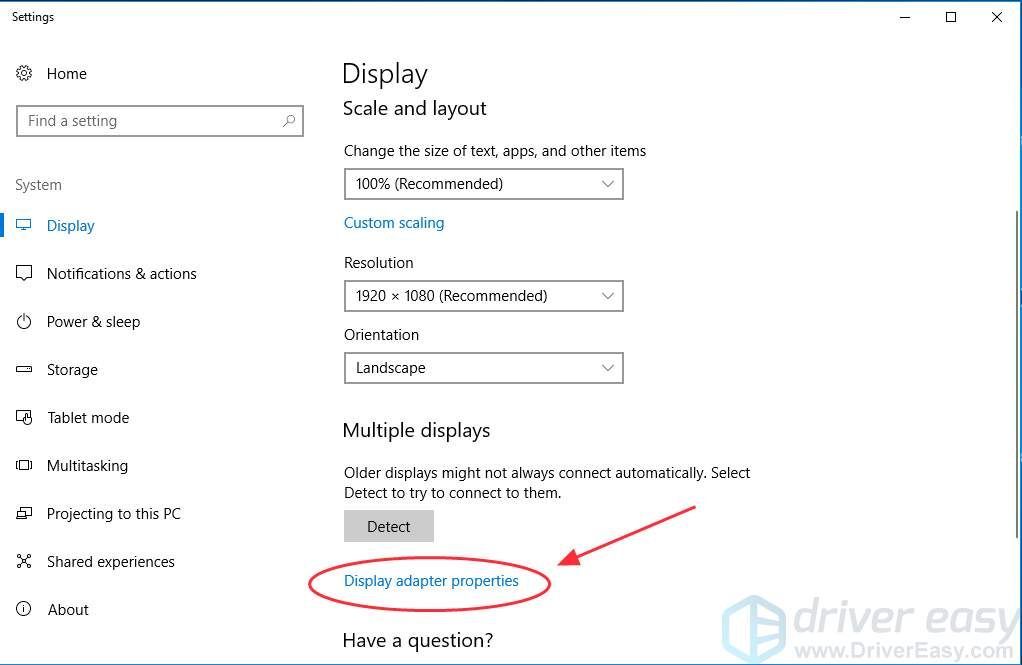
3) میں اڈاپٹر ٹیب ، آپ گرافکس میموری کی تفصیلات سمیت اپنے ویڈیو کارڈ کی معلومات دیکھ سکتے ہیں۔
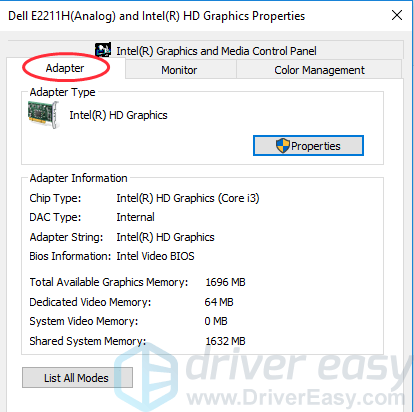
طریقہ 4: DxDiag چلا کر گرافکس کارڈ چیک کریں
آپ کے ویڈیو اڈاپٹر کو چیک کرنے کا تیسرا طریقہ DxDiag چلانے کا ہے۔ ڈائریکٹ تشخیصی عمل کے لئے DxDiag مختصر مدت ہے۔ آپ کے گرافکس کارڈ اور ساؤنڈ کارڈ کے بارے میں سسٹم کی معلومات دیکھنے کے ل It یہ ایک مددگار ذریعہ ہے۔ ان اقدامات پر عمل:
1) اپنے کی بورڈ پر ، دبائیں ونڈوز لوگو کی اور R ایک ہی وقت میں چلائیں باکس کو شروع کرنے کے لئے.
2) ٹائپ کریں dxdiag اور دبائیں داخل کریں .

3) اطلاق پر معلومات کو لوڈ کرنے کے لئے کچھ سیکنڈ تک انتظار کریں۔
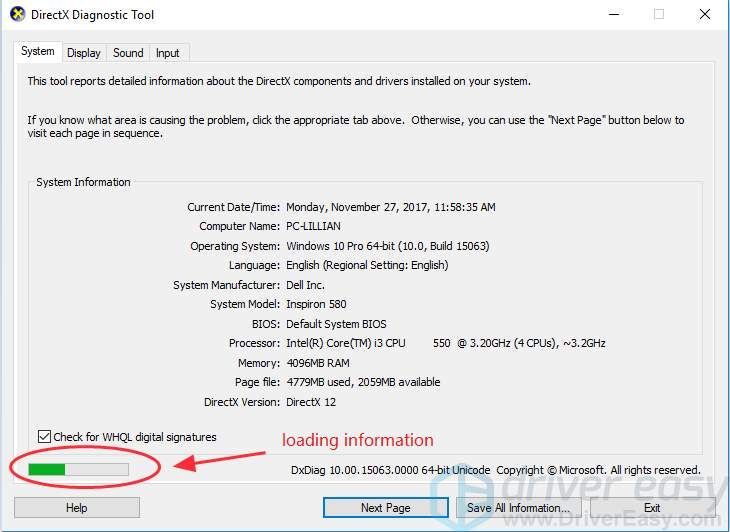
4) پر کلک کریں ڈسپلے کریں ٹیب ، اور آپ ڈسپلے اڈاپٹر کی معلومات دیکھ سکتے ہیں ، بشمول ڈرائیور قسم ، تاریخ اور ورژن .
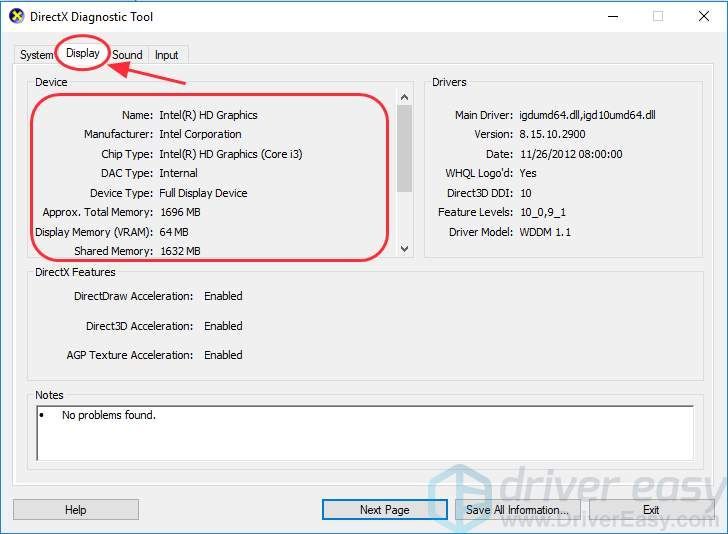
اشارے : آپ یہ بھی جانچ سکتے ہیں کہ آیا آپ کے آلے میں کوئی مسئلہ ہے نوٹ سیکشن
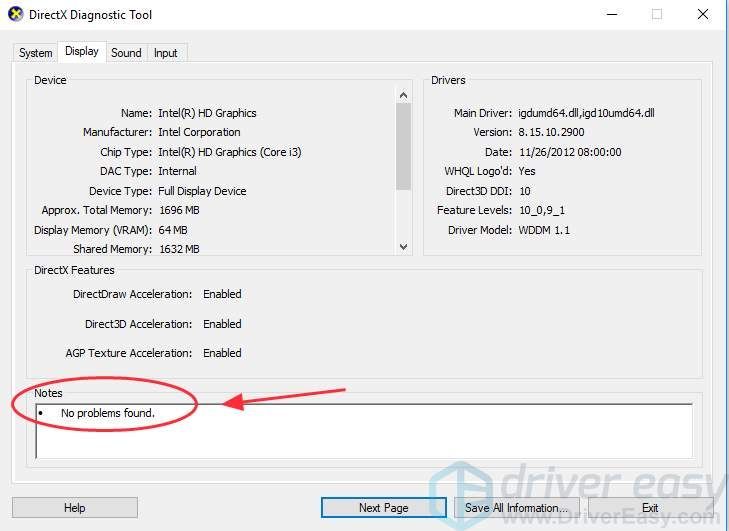
ان کے بارے میں موثر طریقے ہیں ونڈوز میں اپنے گرافکس کارڈ کی جانچ کیسے کریں . کون سا طریقہ مدد کرتا ہے؟ اگر آپ کے پاس کوئی سوال ہے تو بلا جھجھک ہمیں بتائیں اور ہم دیکھیں گے کہ ہم اور کیا مدد کرسکتے ہیں۔



![[حل شدہ] میثاق جمہوریت کی غلطی 5573 - پی سی اور کنسول](https://letmeknow.ch/img/program-issues/56/cod-warzone-dev-error-5573-pc-console.jpg)


